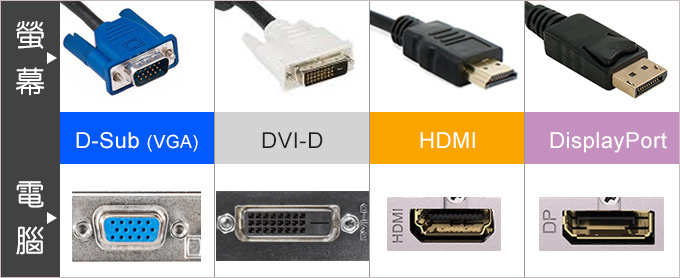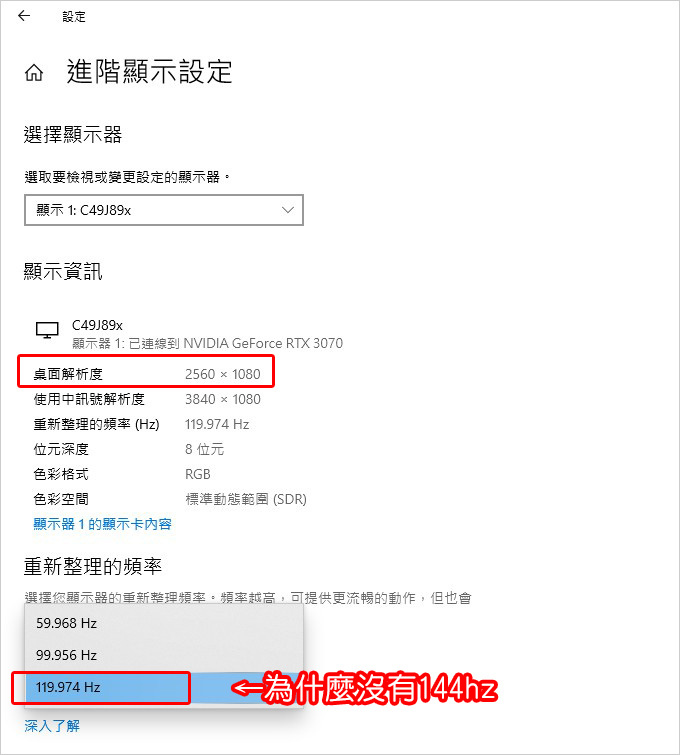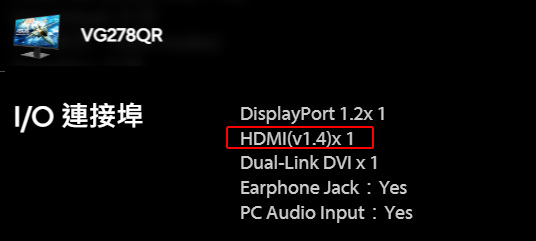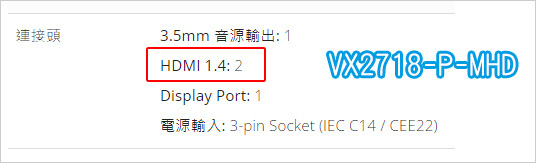網友詢問:
我想要問一個螢幕問題
我的顯卡是zotac2060,輸出有三個DP1.4 ,和一個HDMI 2.0,
請問如果不是DP1.4的線或不是HDMI 2.0的線,這樣可以接嗎?
還有因為是買支援n系列的顯卡,所以是支援G SYNC,可是如果螢幕是支援AMD FREESYNC的話,這樣可以接嗎?會有畫面撕裂的問題嗎?
畫面撕裂:螢幕的更新頻率是固定的,通常是60Hz。現在顯示卡效能大幅提高,遊戲時輸出的影格率可以非常高,如果顯示卡的輸出高於60fps,兩者不同步,畫面便會撕裂 (資料來源:維基百科)
再說之前先講結論:
你買的螢幕附什麼線,你就用什麼線,肯定沒問題都有相容,DP或HDMI線都可以,如果兩條都有附,那你先用DP線。(DP>HDMI>DVI>VGA)
HDMI和DP線也有分版本
目前HDMI是2.0、2.1
目前DP是2.0/2.1
另外還有一點要注意,就是你的顯示(內顯或獨顯)是否有支援?
如果是常見的1080P@60Hz更新率,這種肯定沒問題,都有支援。
但如是2K或4K以上呢? 那就不一定了,所以剛剛才會說,最簡單的作法就是有DP線就先插DP線,這樣最簡單,因為哪怕是最低階的DP 1.2線,都有支援4K@60Hz。
另外如果你是用2K或4K螢幕,建議最少要來一張GTX1650以上,最好是RTX3050以上的獨顯,這樣會比較簡單一點,比較不會有後續的一堆奇奇怪怪的問題。
例如:我螢幕明明有支援144Hz,為什麼只能到120hz? (因為內顯不支援,也有可能是螢幕線等級不夠)
或是內顯不夠力,4K影片會LAG
請參考:換4K螢幕後看4K影片感覺卡頓。
補充:
HDMI及DP線都可以同時傳送影像跟聲音,也就是說你不需要另外插音源線,也能有聲音。
問1:DP1.4 跟 1.2 線
有什麼差別?
答:主要是支援解析度及更新率的不同
HDMI 1.3線:支援1080P@60Hz
HDMI 1.4線:支援1080P@120Hz、2K@60Hz、4K@30Hz
HDMI 2.0線:支援1080P@240Hz,2K@120Hz、4K@60Hz
HDMI 2.1線:支援4K@120Hz、8K@60Hz
目前常用的DP線通常是1.4,一條大約3~400元→pchome、蝦皮商城
建議最少要買到1.5M(150cm),如果你電腦放地上的話,買2M比較剛好。
其實無論是2.0還是1.4外觀都是一樣的,你買的時候要注意看規格說明。
補充:視訊介面的升級很主要的一點在於提高頻寬
例如:
HDMI 1.4時是10.2 Gbit/s
HDMI 2.1最高到 48.0 Gbit/s
DP2.1 UHBR20則來到80.0 Gbit/s
頻寬越高能輸出越高的解析度和更新率
所以有些使用者用4K螢幕時,就會需要頻寬80 Gbit/s
因為走無壓縮訊號顯示4K 240Hz就需要這麼大的頻寬。
例如:專業繪圖卡Radeon PRO W7900,四個DP埠都是DP2.1(80 Gbit/s)
但要注意並不是你外接四個螢幕都能跑(80 Gbit/s),實際上有可能單卡外接多個螢幕時僅有其中一個DP能輸出80Gbit/s。
問:我要怎麼知道,現在螢幕已經跑到頻寬80 Gbit/s了?
答:以上列來說,能輸出4K 240Hz就是了
顯卡總輸出頻寬有限
對4K 60Hz螢幕使用者來說單埠輸出80Gbit/s沒意義
還不如把頻寬分配給其他DP埠好多接幾台螢幕。
大部份的螢幕(27吋以內)都是1080P@60Hz,所以你用HDMI線或DP都可以,沒影響。
少部份的螢幕,例如電競螢幕會支援2K@144Hz以上的更新率,這種你用HDMI線就不夠力了,所以一定要用DP線。
請參考:我的螢幕是49吋寬螢幕,144Hz更新率,但為什麼系統最高只有120Hz? (HDMI線不夠力,必需換DP線才行)
但你也不用擔心,因為你的電競螢幕如果有支援2K@144Hz以上,肯定會附你DP線,所以網友擔心的第一個線材問題其實不存在,螢幕原裝附給你什麼線就你用什麼線,有DP就用DP,沒DP就用HDMI。
網友的第二個問題是,擔心螢幕支援AMD FREESYNC,不過他用的卻是N卡,這個會有問題嗎?
答:不會有問題,一樣能用,但顯示卡是N卡,螢幕支援Freesync,線材要用DP線,一樣可以開啟G-sync,只是叫做G-sync compatible。
至於網友擔心的「畫面撕裂」問題,這個問題牽涉很廣,不單單是螢幕或顯卡的問題,以遊戲效能來說,主要還是你的電腦夠不夠力的問題。
但也不是電腦夠力就行,還要看遊戲、看網速,看遊戲伺服器是否塞車,甚至連顯卡驅動程式都有影響,總之影響的層面太廣了。
在這邊我要補充一點,很多人會以為螢幕買好一點,遊戲會比較順暢,例如買電競螢幕。
但事實上3D遊戲順不順主要還是看你的電腦效能,CPU>顯卡>記憶體>SSD。
你的電腦效能不好,你買電競螢幕反而更卡
例如:我想要把顯卡換成GTX1080TI,這位客戶本來遊戲玩的好好的,因為買了電競螢幕之後,反而要把顯卡升上去,否則會卡。
請參考:我想換電競螢幕獲得可好的遊戲體驗,但我的電腦能推的動嗎?
好,本文就到這裡給您參考。
▼補充常見問題:
問1:我換了顯卡之後,不定時黑屏4~5秒又正常,為什麼?
答:螢幕線等級不夠,建議換DP 2.1的線。
請參考:我自從換了RX9060XT之後遇到的四個問題與解決的方法
問2:玩遊戲有些場景會破圖,為什麼?跟線材有關係嗎?
答:螢幕太好,顯卡效能跟不上,換成1080P螢幕就正常了
請參考:玩遊戲有些場景會破圖,為什麼?
問3:請問我的螢幕是ASUS VG278QR (1080p @165hz),顯示卡是RTX3080ti ,之前自己買了一條2.1hdmi線,但是最多只有120hz的選擇我應該是買錯線了吧?
答:是你的螢幕只有支援HDMI 1.4,你買HDMI 2.1也沒用,要165Hz只能改插DP線。
問4:我的螢幕是ViewSonic VX2718-P-MHD 27吋 165Hz Full HD 電競顯示器,明明有支援165Hz,為什麼上不去?
答:這款螢幕只有支援HDMI 1.4,所以插HDMI線螢幕更新率上不去正常(最高到144Hz),你要改換DP線。
問5:玩遊戲有些場景會破圖,為什麼?跟線材有關係嗎?
答:螢幕太好,顯卡效能跟不上,換成1080P螢幕就正常了 (說明)
問6:您說2K螢幕用RTX3060不夠,是怎樣情況不夠?
答:遊戲的建議規格是1080P解析度,不是2K解析度,RTX3060一定有支援2k,但本來1080P特效全開,換成2K就不行了,你要降特效,但這樣你會不爽,買2K螢幕,畫質反而更差。
所以顯卡一定要升上去,最少RTX3070,這樣玩起來跟1080P的3060就差不多了。
請參考:您說2K螢幕用RTX3060不夠,是怎樣情況不夠? (遊戲建議規格是1080P,不是2K解析度)
問7:我的新螢幕是ASUS ROG Strix XG27ACS-W (2K@180Hz),HDMI螢幕線要用2.0還是2.1?
顯示卡是 MSI GTX750 1GD5,新螢線是之前螢幕的HDMI 1.4。
發現解析度調到 2K 2560*1440,但是螢幕更新率只有60Hz。
原本想要買HDMI線 2.0版 ,有問過賣家這條HDMI線用在2K 解析度的話,能法跑到 120HZ以上?
賣家回答 : 可能沒辦法呦 2K 解析度的話只能到60HZ ;
另一位賣家則回答 : 要120hz 建議是買2.1版本的喔!
在下很納悶的是 HDMI 2.0線:支援1080P@240Hz,2K@120Hz、4K@60Hz ,直接買它就好了,為何還要買到 HDMI 2.1線???
答:你想開更高的更新率只能改用DisplayPort或換有HDMI 2.0的顯卡
這是GTX750顯卡本身HDMI輸出介面規格的限制
買更高規的線主要是期望能避開訊號衰減的影響
像HDMI 1.4和HDMI 2.0的線材其實是一樣的
HDMI 1.4線材如果上不了2K@120Hz,更多是線接太長或用料比較差的原故
_______________________________
◎ 站長資訊:嘉豐電腦
以上圖示來至Google大神搜尋到歐飛提供分享,感謝分享,有冒犯之處請來信告知